杰网资源 Design By www.escxy.com
原图

最终效果

1、打开原图素材,按Ctrl + J 把背景图层复制一层,混合模式改为“滤色”,不透明度改为:24%,效果如下图。

2、创建可选颜色调整图层,对红、黄、蓝进行调整,参数及效果如下图。

3、再一次创建可选颜色调整图层,对红色和黄色调整,参数及效果如下图。
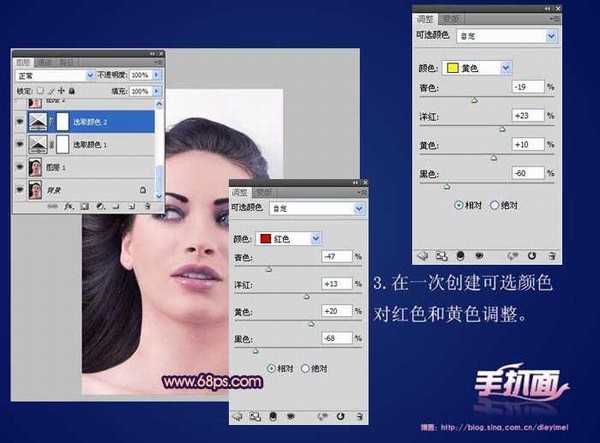
4、这一步相对复杂,新建一个图层按Ctrl + Alt + Shift + E 盖印图层,用套索工具圈住眼白和牙齿,按Ctrl + D 羽化5个像素,然后按Ctrl + M调整曲线,把RGB颜色调亮一点,蓝色也提亮。
嘴唇部分也用套索选取后用曲线把红色提亮,效果如下图。

5、接着用磨皮滤镜磨皮,下载一个Portraiture外挂滤镜,参数设置如下图。
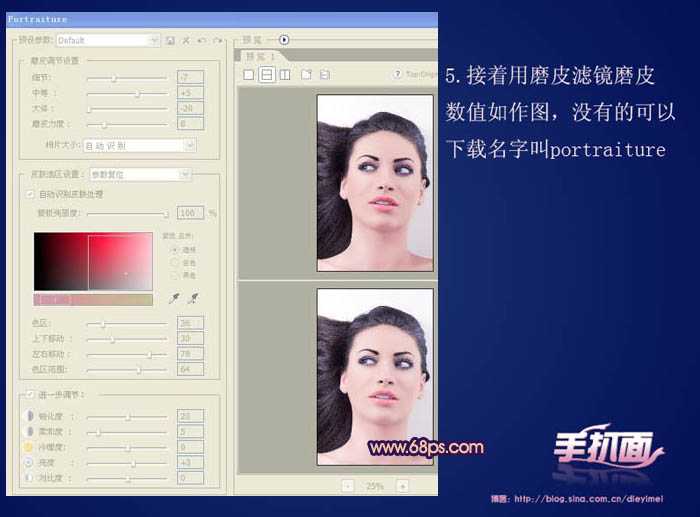
6、创建色相/饱和度调整图层,适当降低全图饱和度,参数及效果如下图。
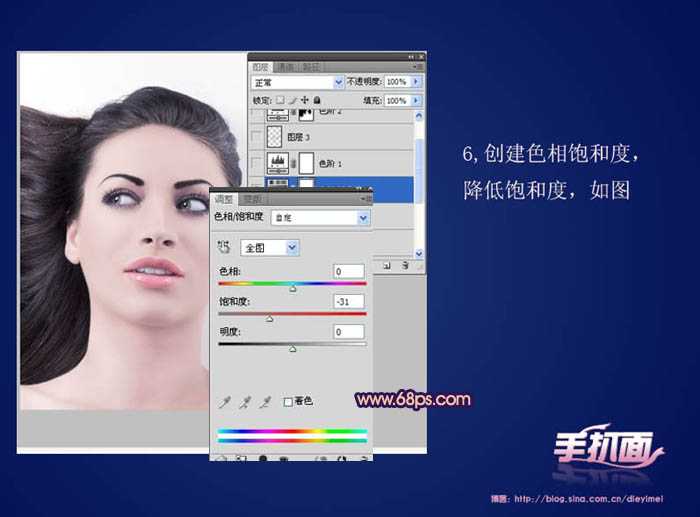
7、创建色阶调整图层,适当把全图压暗,参数及效果如下图。

8、新建一个图层,用画笔选个粉红色涂抹在嘴唇和脸上,就是所谓的口红和腮红,然后把图层混合模式改为“柔光”,再适当降低图层不透明度,效果如下图。
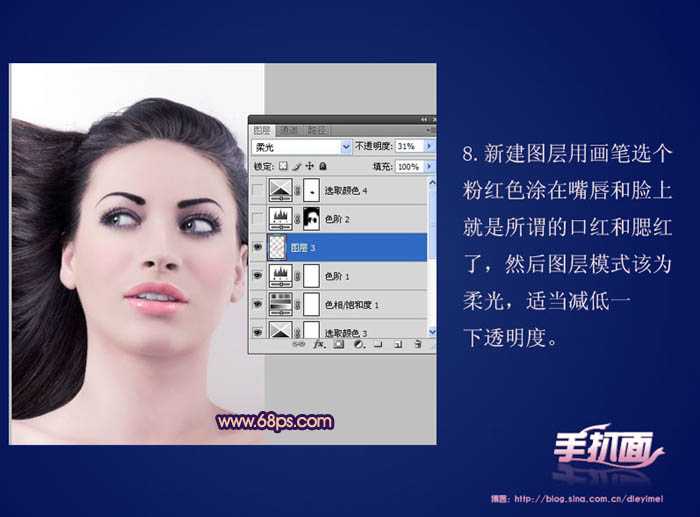
9、再创建一个色阶调整图层,适当压暗一点,不要太多。然后再创建一个可选颜色,对红色调整。
最后用加深工具对眼珠加深,用减淡工具把鼻梁及脸部高光部分涂亮一点。

最后修饰细节部分,完成最终效果。


最终效果

1、打开原图素材,按Ctrl + J 把背景图层复制一层,混合模式改为“滤色”,不透明度改为:24%,效果如下图。

2、创建可选颜色调整图层,对红、黄、蓝进行调整,参数及效果如下图。

3、再一次创建可选颜色调整图层,对红色和黄色调整,参数及效果如下图。
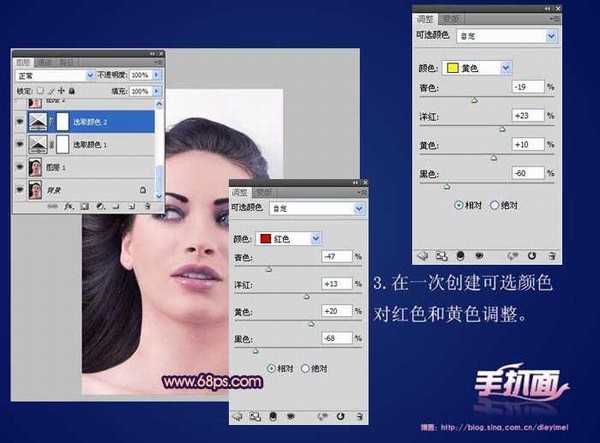
4、这一步相对复杂,新建一个图层按Ctrl + Alt + Shift + E 盖印图层,用套索工具圈住眼白和牙齿,按Ctrl + D 羽化5个像素,然后按Ctrl + M调整曲线,把RGB颜色调亮一点,蓝色也提亮。
嘴唇部分也用套索选取后用曲线把红色提亮,效果如下图。

5、接着用磨皮滤镜磨皮,下载一个Portraiture外挂滤镜,参数设置如下图。
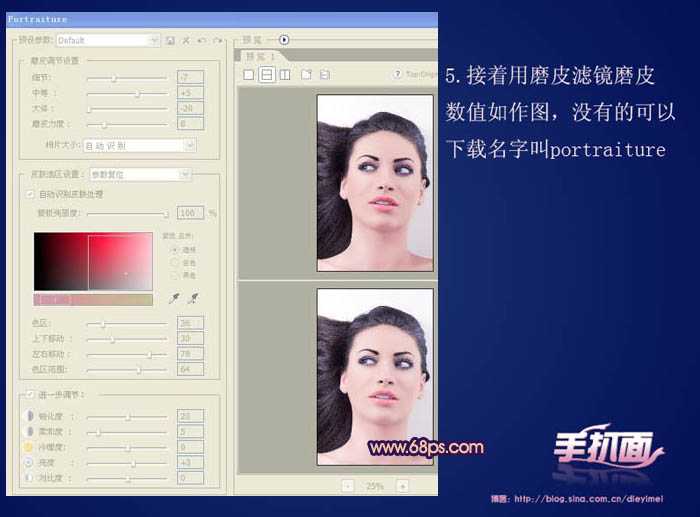
6、创建色相/饱和度调整图层,适当降低全图饱和度,参数及效果如下图。
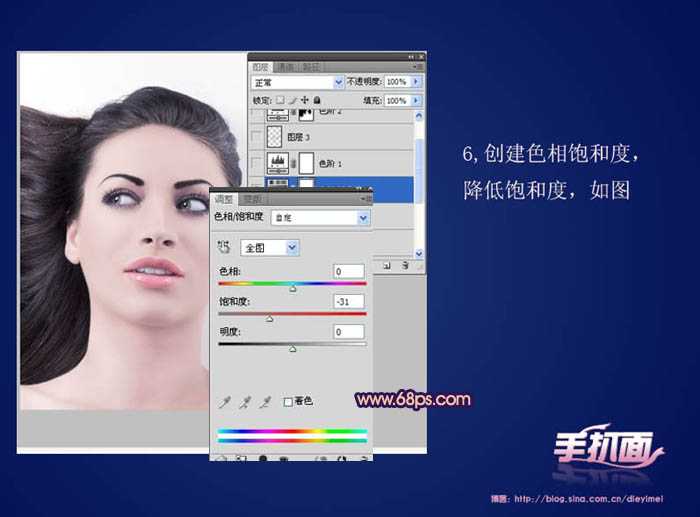
7、创建色阶调整图层,适当把全图压暗,参数及效果如下图。

8、新建一个图层,用画笔选个粉红色涂抹在嘴唇和脸上,就是所谓的口红和腮红,然后把图层混合模式改为“柔光”,再适当降低图层不透明度,效果如下图。
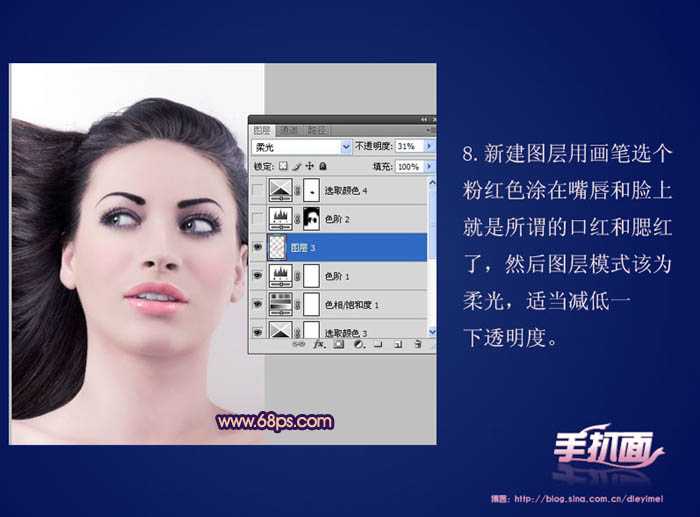
9、再创建一个色阶调整图层,适当压暗一点,不要太多。然后再创建一个可选颜色,对红色调整。
最后用加深工具对眼珠加深,用减淡工具把鼻梁及脸部高光部分涂亮一点。

最后修饰细节部分,完成最终效果。

标签:
美白
杰网资源 Design By www.escxy.com
广告合作:本站广告合作请联系QQ:858582 申请时备注:广告合作(否则不回)
免责声明:本站文章均来自网站采集或用户投稿,网站不提供任何软件下载或自行开发的软件! 如有用户或公司发现本站内容信息存在侵权行为,请邮件告知! 858582#qq.com
免责声明:本站文章均来自网站采集或用户投稿,网站不提供任何软件下载或自行开发的软件! 如有用户或公司发现本站内容信息存在侵权行为,请邮件告知! 858582#qq.com
杰网资源 Design By www.escxy.com
暂无评论...
稳了!魔兽国服回归的3条重磅消息!官宣时间再确认!
昨天有一位朋友在大神群里分享,自己亚服账号被封号之后居然弹出了国服的封号信息对话框。
这里面让他访问的是一个国服的战网网址,com.cn和后面的zh都非常明白地表明这就是国服战网。
而他在复制这个网址并且进行登录之后,确实是网易的网址,也就是我们熟悉的停服之后国服发布的暴雪游戏产品运营到期开放退款的说明。这是一件比较奇怪的事情,因为以前都没有出现这样的情况,现在突然提示跳转到国服战网的网址,是不是说明了简体中文客户端已经开始进行更新了呢?




